如何建立一個Ceph RADOS simple block device?
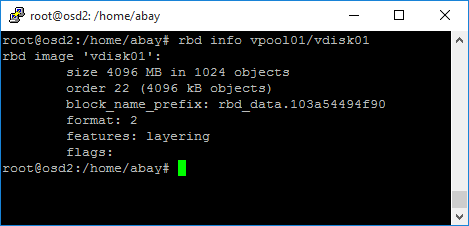
前言 如果你想透過Ceph RBD(block device service client)來建立一個simple block device來使用,你可以按照這篇文章的步驟來實作。 下列的例子會建立一個名稱為vpool01的pool,並且在這個pool上建立一個4GB的image(vdisk01)來使用。然後在Client端在使用RBD來map這個image,建立一個block device,直接這個4GB的空間。 步驟 1. 在Admin Node上,建立一個新的pool ~$ ceph osd pool create vpool01 256 256 2. 在Admin Node上,建立一個大小為4GB的simple block device image ~$ rbd create vpool01/vdisk01 --size 4096 確認一下,剛剛建立的device image是否有成功 ~$ rbd list vpool01 ~$ rbd info vpool01/vdisk01 3. 使用ceph-deploy安裝Client ~$ ceph-deploy new {client node} ~$ ceph-deploy admin {client node} Client節點為使用block device的主機,透過ceph-deploy安裝RBD與相關的驅動程式與kernel module。這邊的Client是一台Ubuntu Linux主機。 4. 在Client Node上,確認simple block device image狀態 ~$ rbd info vpool01/vdisk01 成功安裝完成的Client節點,可以透過rbd指令來查詢Image的資訊,由圖中可以確認該大小為4GB。 5. 修改/etc/ceph/rbdmap設定檔 將預使用的image加入到rbdmap這個設定檔中。 vpool01/vdisk01 id=admin,keyring=/etc/ceph/ceph.client.admin.keyring 6. 將image map到一個block device透過rbd kernel

